如何以正确的方式设置 Cloudways
已发表: 2021-09-10您想利用 Cloudways 的原始托管能力吗?
在这个 WordPress 教程中,我将展示我的确切设置,这将有助于最大限度地提高网站的速度和性能。
本教程中有一些技术概念,我已将其分解为这些简单的步骤。
- 选择正确的 Cloudways 计划
- 设置您的 WordPress 网站
- 使用 Kadence 主题
- 获取您的域名和电子邮件托管
- 为 Cloudways 配置最佳服务器优化
- 设置内容交付网络
您还将了解我自己获得具有成本效益的电子邮件托管的方法,如何为您的网站获得 SSL 证书等等。
一切设置完成后,我们还将通过 GTmetrics 测试您网站的速度和性能。
为什么选择云威?
我已经使用 Cloudways 五年多了。
我只能说,这是一个很棒的网站托管服务。
它让非技术人员能够利用 Vultr High Frequency、DigitalOcean 和 Linode 提供的原始托管能力。
它不是共享主机,您的网站加载缓慢,因为您正在与其他网站共享资源。
您也不需要博士学位。 在计算机科学中使用它或有一个全职的员工管理人员每年支付数千美元。
Cloudways 的控制面板易于使用和点击。
这个超级实惠的托管服务包含 WordPress 特定的功能,如克隆、一键登台、备份等等。
如果您想以更低的成本获得更好的性能,Cloudways 适合您。
它是 WPEngine 和 Kinsta 等高端托管服务的绝佳选择。
Cloudways 免费三天试用挑战
前段时间,我向我的 YouTube 频道 WPcrafter 的订阅者发起挑战,让他们试用 Cloudways。
我告诉他们报名参加为期三天的免费试用,并将他们最慢的网站扔给这家托管服务提供商。
参与的人对他们得到的结果感到震惊。
其中一位甚至评论道,“更新:该死的牛。 就像你建议的那样,我加载了我最慢的网站。 GTmetrics 在 10.5 秒内加载网站,即完全加载时间。 但是通过 Cloudways 将其上传到 Vultr 后,它在不到一秒的时间内加载。 我的天啊。 我的天啊。 我的天啊。”
尽管您可能无法获得相同的 10 倍改进,但您会注意到性能的显着差异。
这就是为什么在本文中,我将准确地教你如何自己参与这项挑战。
您将学习如何正确设置 Cloudways 以最大限度地发挥其托管能力。
如果您想将 Cloudways 作为您的正常服务,请单击升级我的帐户。
如果您不升级,所有内容将在三天内删除。
为期三天的免费试用是体验 Cloudways 强大功能的绝佳方式,只需花费一点时间,而且完全免费。
Cloudways 完整设置分步教程
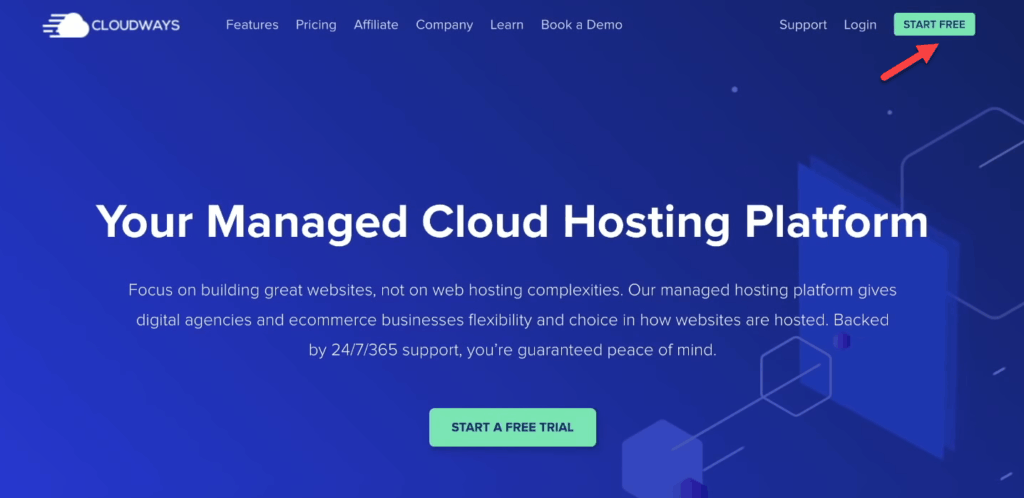
1. 选择正确的 Cloudways 计划
设置 Cloudways 的第一步是选择正确的计划。
确保您选择 Vultr High Frequency,因为这是他们添加的新技术。
我会教你如何正确设置它。
因此,首先,请访问 www.wpcrafter.com/cloudways 访问他们的网站。
这是我的推荐链接,这将为您提供最大的折扣。
你不会在互联网上找到像这样更大的折扣。
选择页面右上角的免费开始。
在此之后,您必须填写表格。
您会注意到,在底部,有一个部分显示“有促销代码吗?”
当您输入代码 WPCRAFTER 时,您将在前三个月节省 20% 的每月服务费。
我将为访问推荐链接并订阅高级计划的人提供奖励培训课程。
这是我给所有支持我的人的“谢谢”礼物。
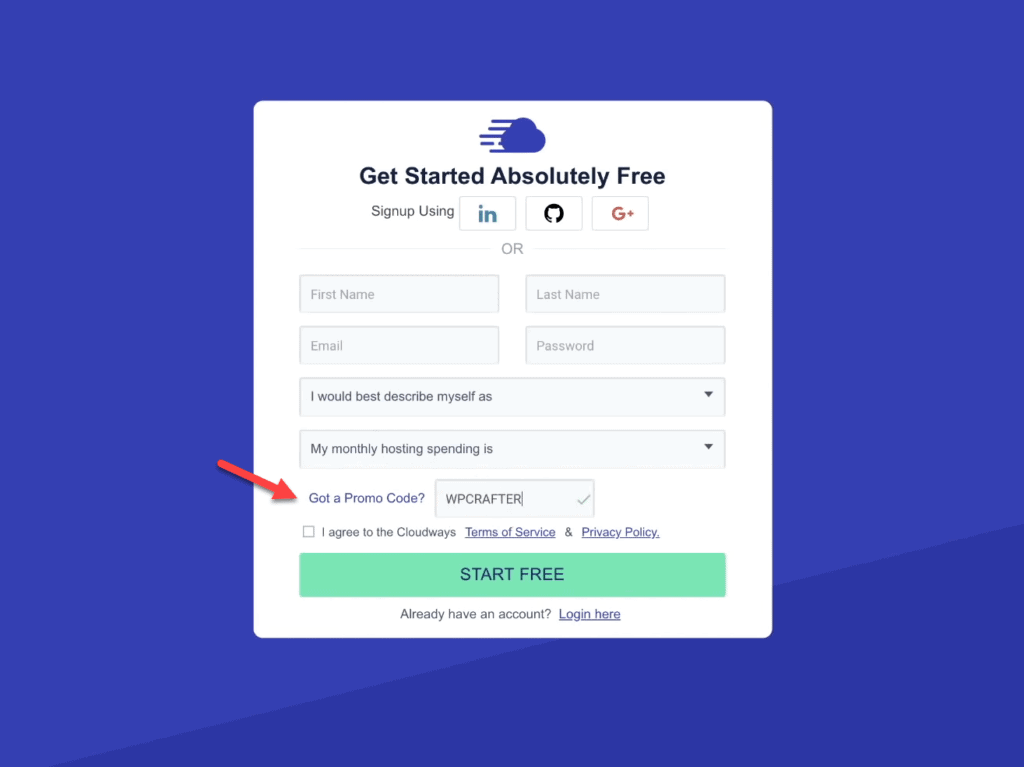
我还应该告诉你,有很多骗子试图利用他们的免费服务做各种各样的坏事。
因此,为了保护自己,Cloudways 实施了欺诈检测系统。
它有时可能会出现误报,这意味着您的电子邮件可能会被标记。
如果这种情况发生在您身上,请不要担心。
您需要做的就是联系他们,让他们知道出现了错误,他们会立即修复。
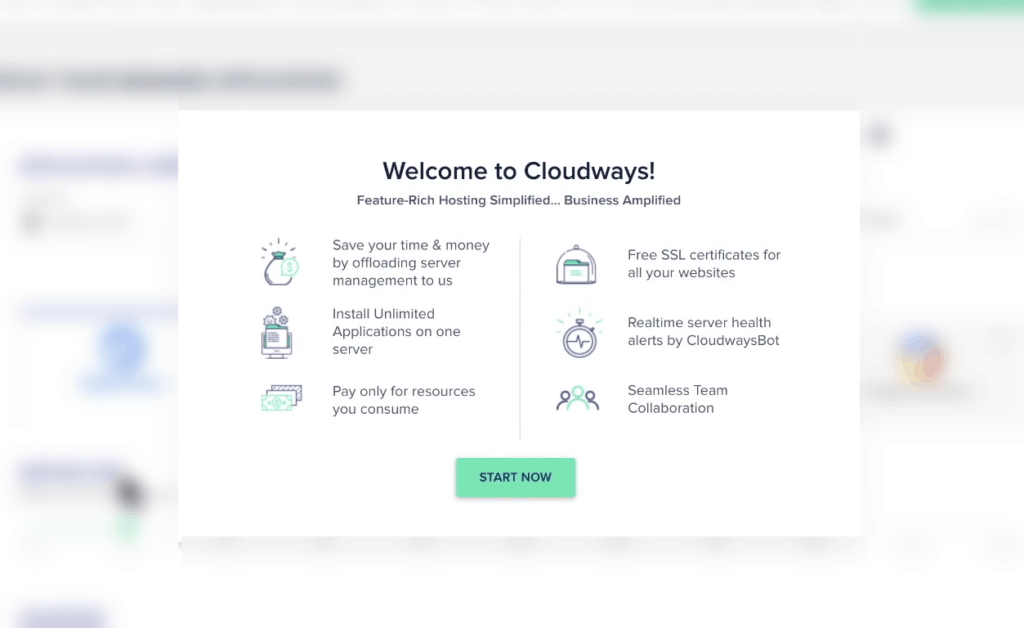
填写表格后,选择开始免费,然后单击立即开始。
这里有几件事我们必须密切关注。
我们将一一讨论这些。
但首先,不要忘记验证您的帐户。
如果跳过此步骤,则必须重新进行设置。
菜单正下方有一个小横幅,您可能会错过它。
因此,只需转到您的电子邮件,验证并在必要时刷新。
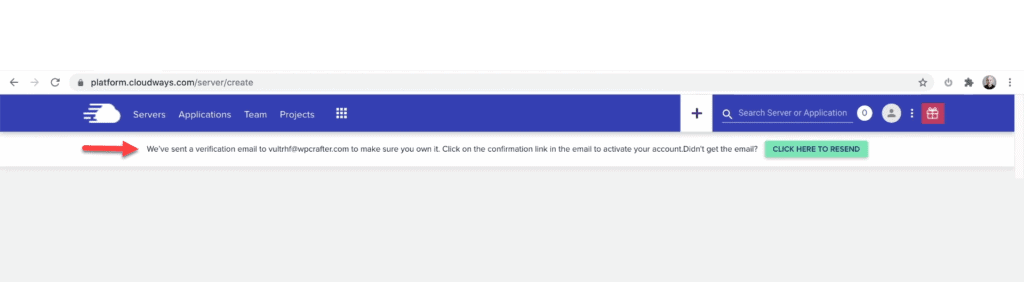
验证您的帐户后,您现在可以配置初始服务器设置。
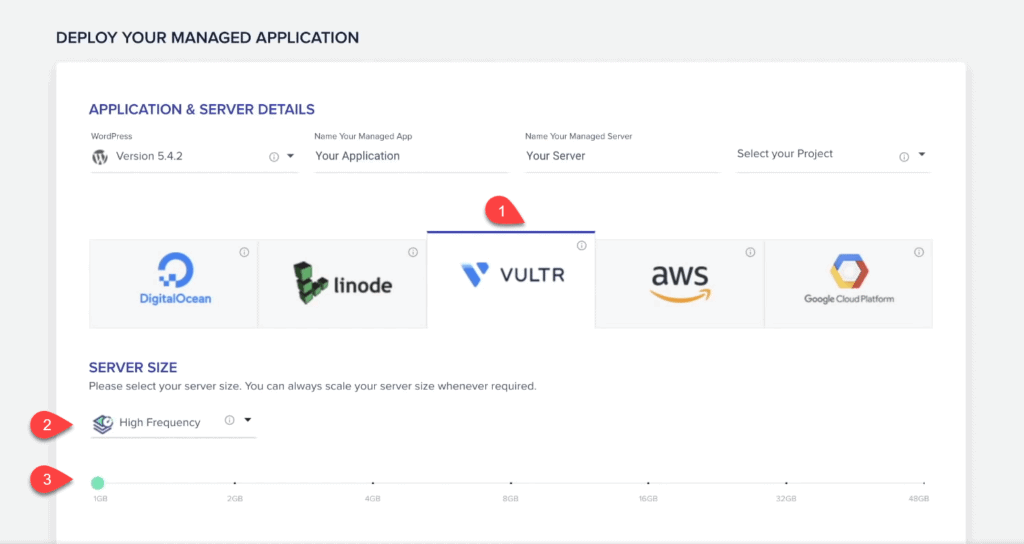
首先选择 Vultr,然后在服务器大小下,将标准更改为高频。
这是一项新的高性能技术,将释放 Cloudways 的原始力量。
至于服务器的大小,这完全取决于您。
最低的是 1 GB 的内存,每月运行 13 美元。
您可以从它开始,但要知道以后可以扩大规模。
接下来,让我们向上滚动到上面的设置。
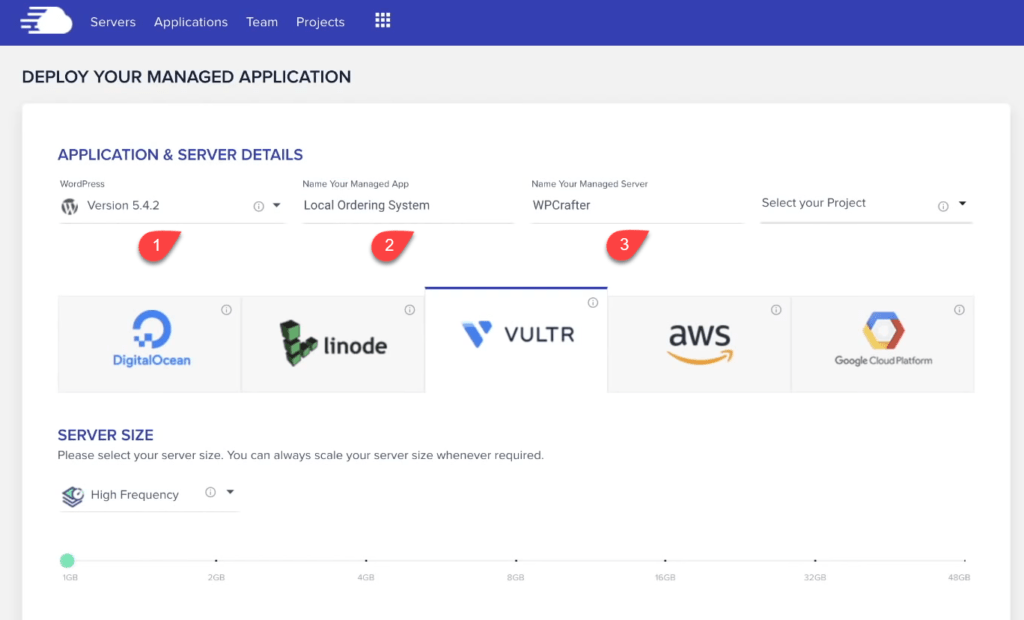
您需要安装一个简单的 WordPress 安装应用程序。
您也可以稍后安装其他类型的应用程序。
这真的取决于你在这里选择什么,因为你可以改变它。
对于此示例,我将选择默认的 WordPress 安装。
WooCommerce、WordPress Multisite 和“Clean”还有其他选项,这意味着它们不会自动安装缓存插件。
在此之后为应用程序和服务器命名。
如果您改变主意,您可以随时编辑此部分。
在最右上角,有“选择您的项目”选项。
这使您可以在项目中组织 WordPress 安装并允许其他人访问它。
您现在不需要使用它。
因此,在此之后,滚动到页面底部以选择一个位置。
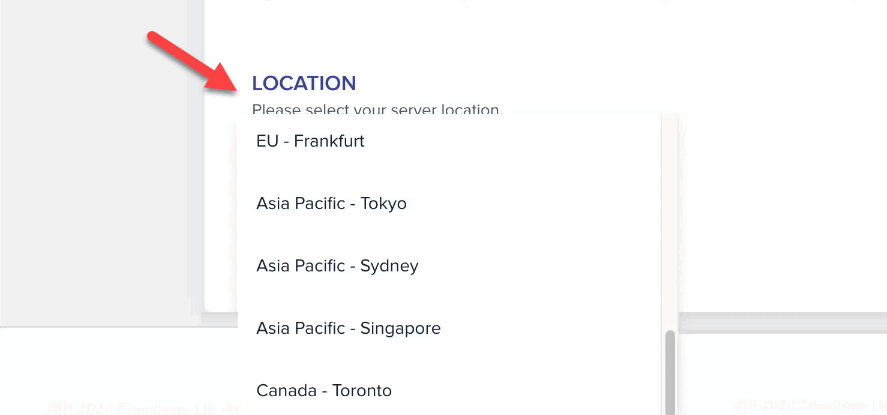
有大量可用的位置。
选择一个最接近您的大部分网站流量的位置。
完成后,单击启动。
只需几分钟。
现在服务器设置已完成,界面将显示您的服务器列表。
如果您的目标是拆分您的网站,您可以拥有多个网站,如果您有多个网站,则可以加载到不同的服务器上。
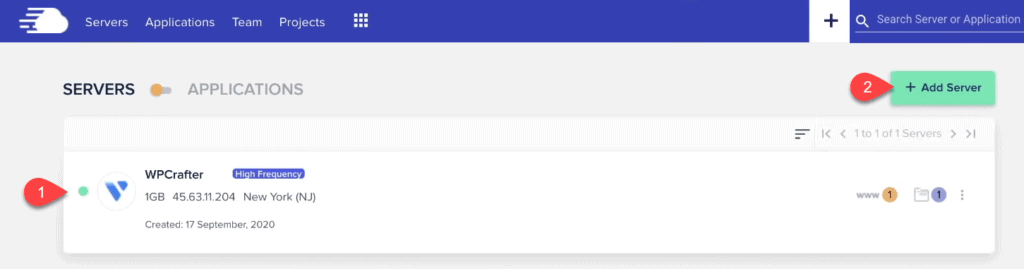
2. 设置您的 WordPress 网站
在导航菜单上选择应用程序。
在这里您可以看到我们在服务器设置期间安装的应用程序。
您始终可以通过单击添加应用程序来添加更多 WordPress 安装。
继续并单击全新的 WordPress 安装。
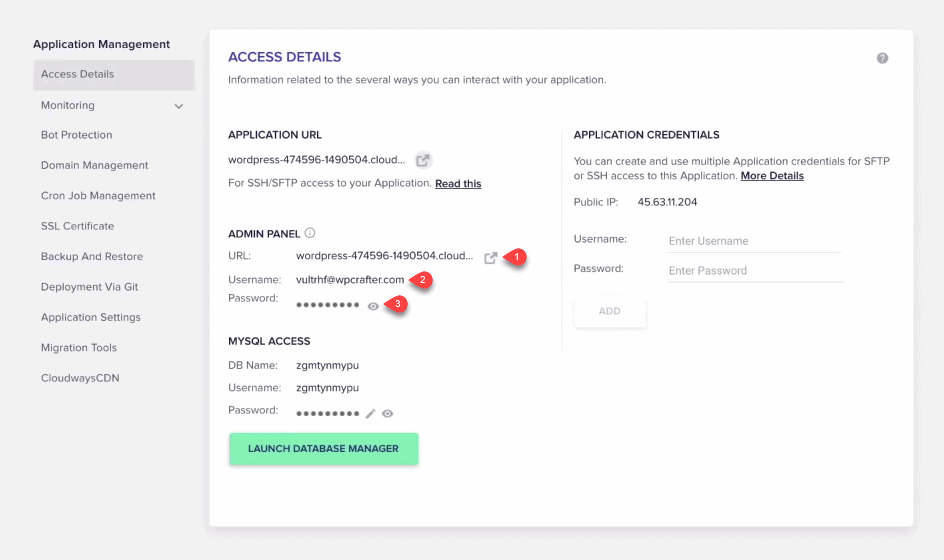
这将带您进入管理面板。
在 URL 中,您可能会注意到一些奇怪的信息。
这是 Cloudways 在您首次设置时提供的临时 URL。
您可以处理它,直到您准备好将您的域名连接到它。
这是我最喜欢的功能之一。
每当我测试新事物时,这个临时 URL 就会派上用场。
您还可以在未连接域的情况下创建一个新站点,并根据需要将其删除。
要登录,请单击位于临时 URL 右上角的箭头图标。
这将打开一个新选项卡。
您可以通过单击其文本自动复制用户名和密码。
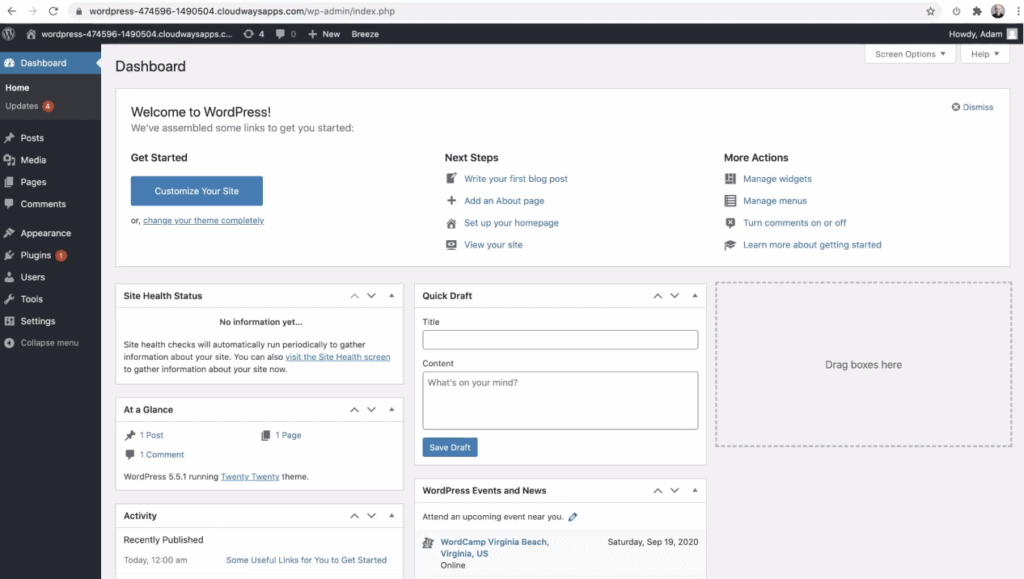
将您的站点迁移到 Cloudways
有几种方法可以将您的网站迁移到 Cloudways。
你可以使用免费的 WPvivid,我也有一个视频教程。
Cloudways 也有自己的迁移插件,您可以在此处直接使用。
另一个不错的选择是安装 Cloudways WordPress Migrator。
这是很多人使用的,我会告诉你怎么做。
转到插件并选择添加新的。
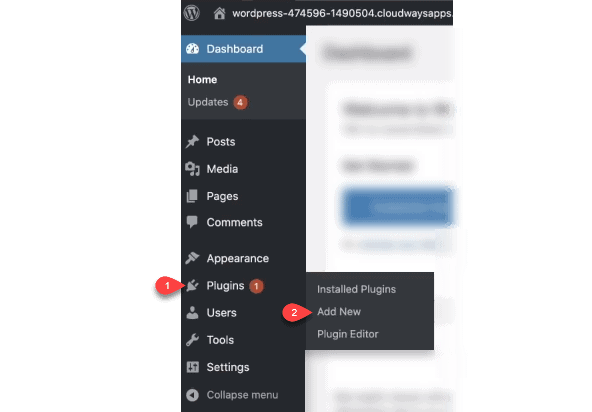
搜索 Cloudways WordPress 迁移器。
这是您需要在您正在迁移的其他站点上安装的内容。
该插件将为您完成所有工作。
Cloudways 网站上有一个易于遵循的指南,说明如何使用它。
访问 support.cloudways.com/how-to-migrate-wordpress-to-cloudways 以获取完整教程。
3.利用 Kadence 主题
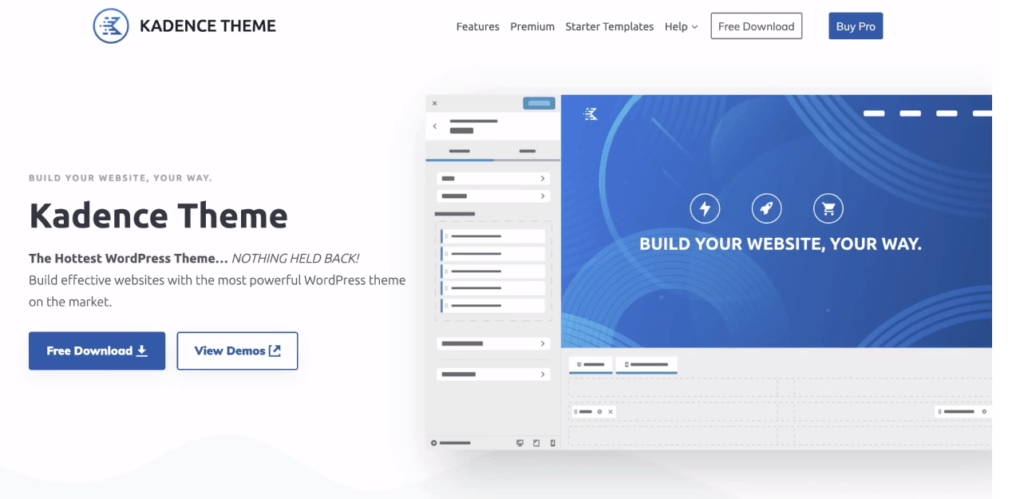
WordPress 最优化速度的主题是 Kadence 主题。
它简直是最好的,我喜欢使用它。
最重要的是,它的免费版本没有任何功能。
这就是为什么,如果你想让你的网站性能变得更快,你需要使用这个主题。
您可以在其网站地址 kadence-theme.com 上获得它。
下载后,转到外观,选择主题,然后选择添加新的。
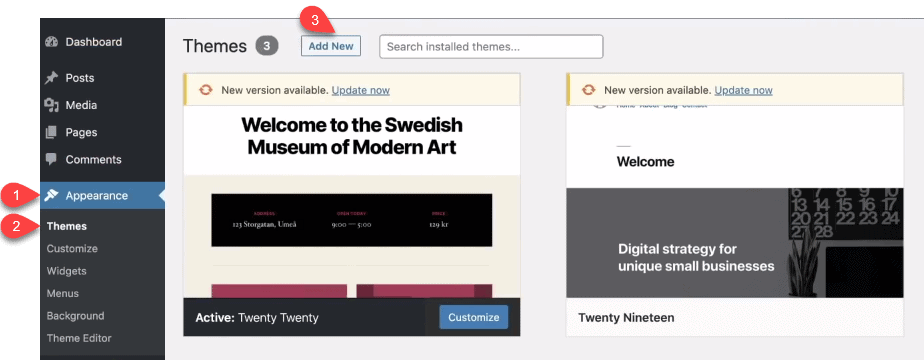
单击上传主题,然后选择文件。
接下来,选择立即安装,最后选择激活。
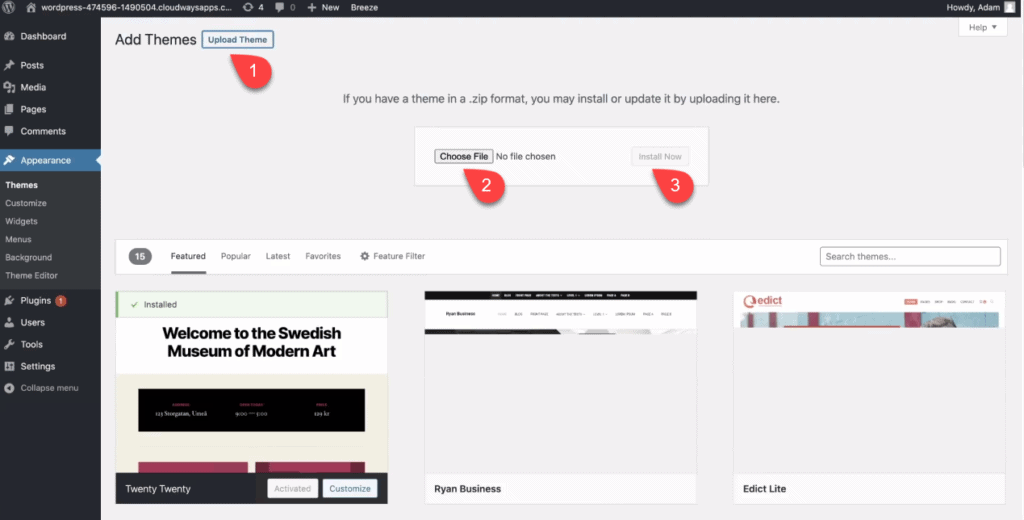
这将提示您安装 Kadence Starter 模板,因此请继续选择它。
这些模板是经过全面设计且可立即安装的网站。
他们有一个名为 LearnDash 的新课程。
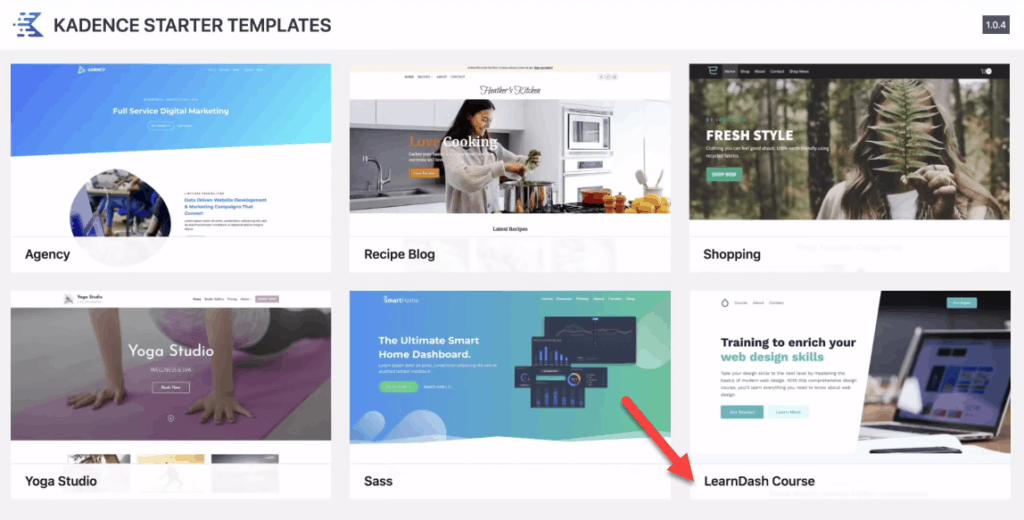
这是为单个在线课程网站设计的。
我会继续导入它,它只需要一两分钟。
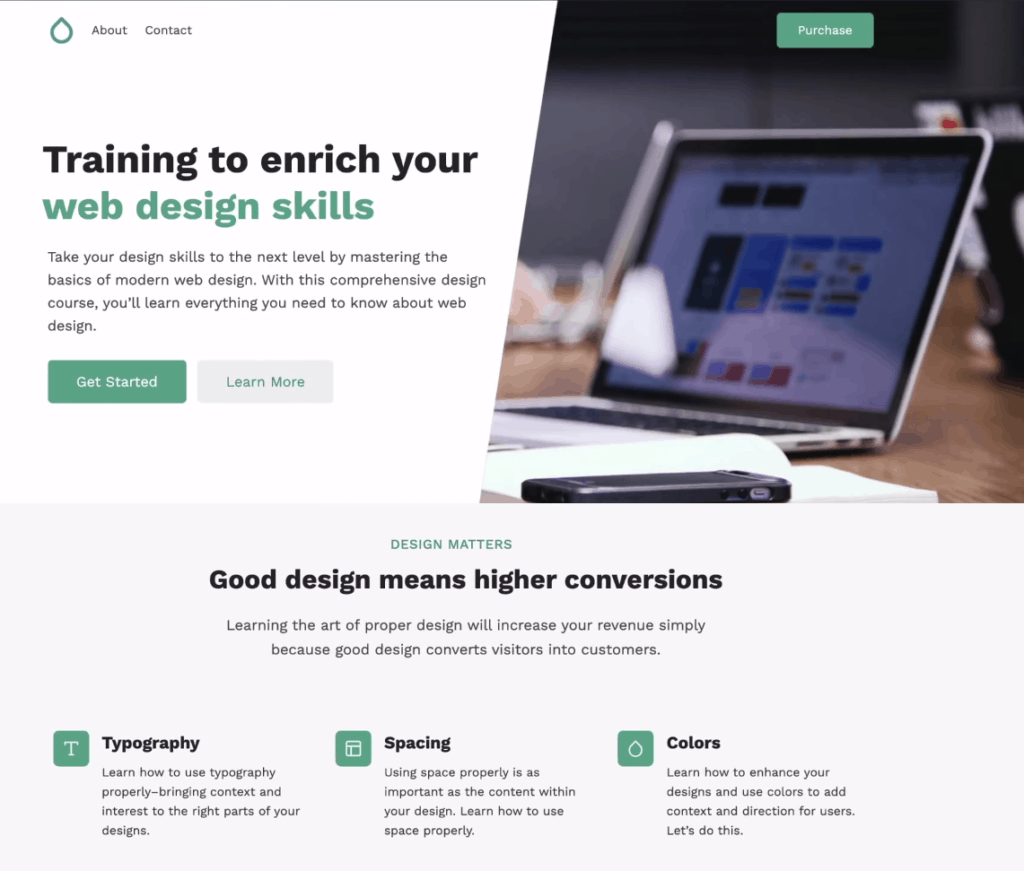
我最喜欢的 Kadence 主题功能之一是其全局链接的调色板。
只需单击几下,您就可以更改网站的整体外观。
如果您决定使用其他颜色,您也可以稍后对其进行修改。
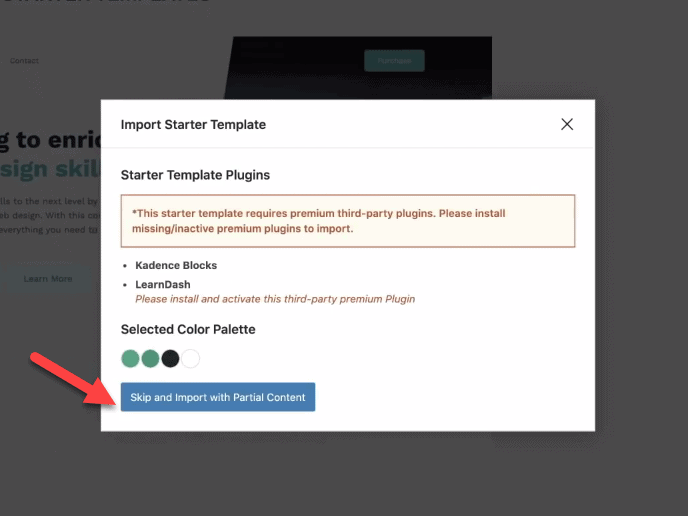
对于本教程,绿色适合我,所以我会选择它。
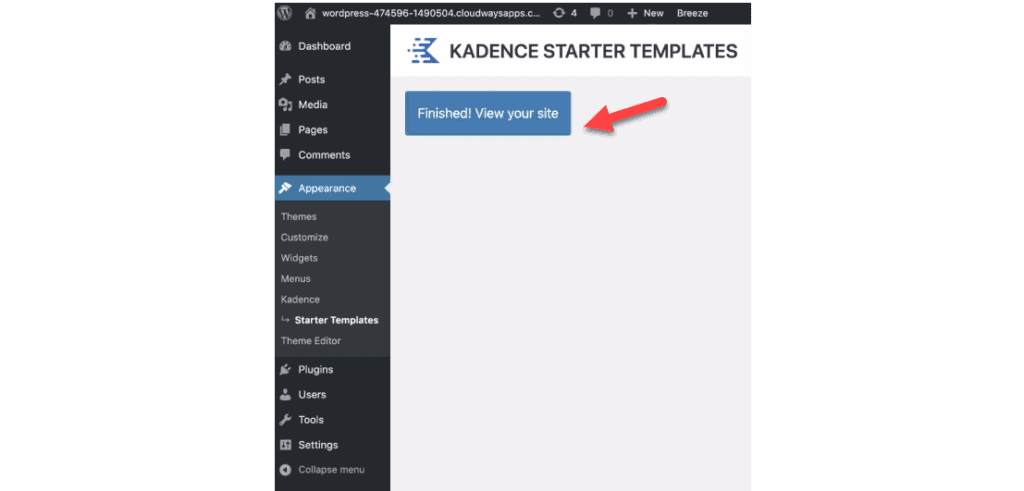
点击“完成! 查看您的网站”,您会看到一个漂亮的网站,非常适合任何类型的在线培训或会员网站。
这也是一个完全免费的 Kadence 主题入门模板。
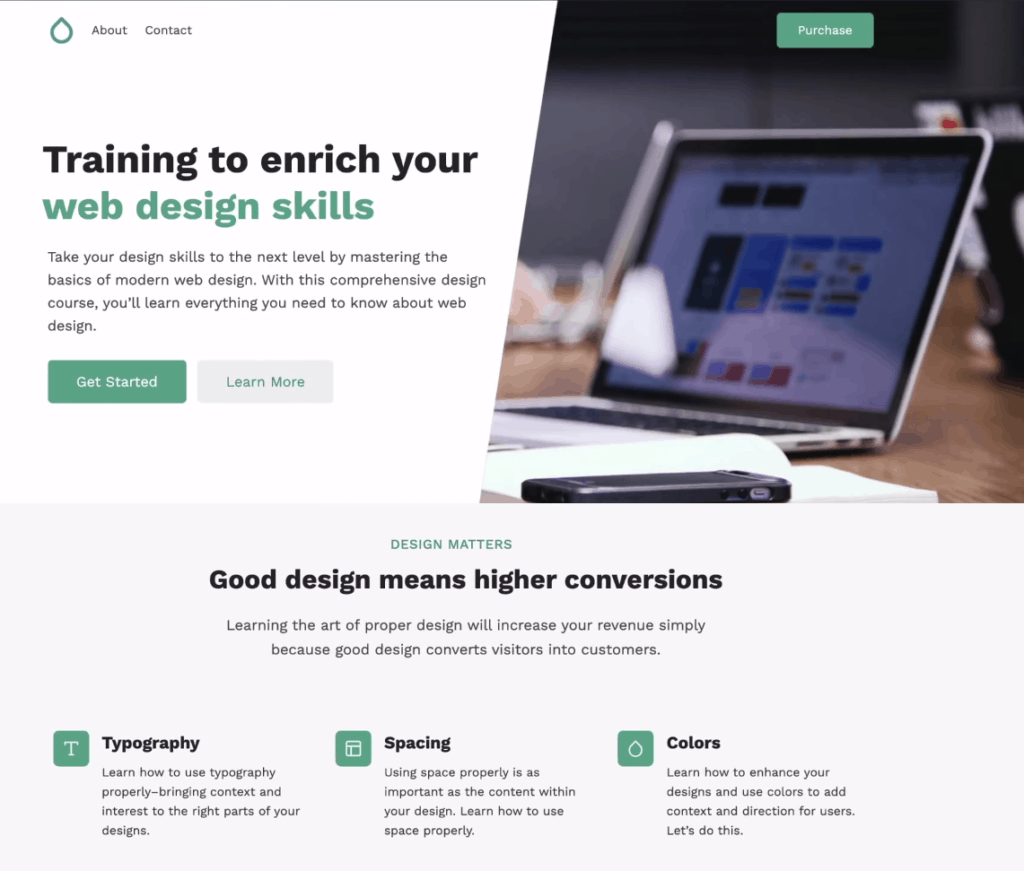
4. 获取您的域名和电子邮件托管
现在您的网站已经到位,下一步是将您的域名和电子邮件托管连接到它。
使用 NameHero 和 SiteGround 等传统托管服务,一切都会为您完成。
您可以在那里注册您的域名、电子邮件和托管服务。
但是,像 Cloudways 这样的超快速高级 WordPress 托管服务不包括域注册和电子邮件托管作为其服务的一部分。
您需要注册您的域名并在其他地方获得电子邮件托管。
有很多地方可以提供它们,我们稍后会介绍一些建议。
因此,您真正需要做的是注意如何将这些服务连接到 Cloudways。
了解 DNS 服务器
为了将您的电子邮件和域名连接到 Cloudways,您需要更好地了解 DNS。
DNS 服务器是将人类友好的 URL 映射到 IP 地址的数据库。
其实没那么复杂。
让我给你一个现实世界的例子。
我最喜欢吃的地方之一叫做 Project Pie,它有一种我喜欢的独特的花椰菜皮披萨。
因此,这家餐厅的人性化名称是 Project Pie。
但如果我告诉别人这件事,他们不会知道它是什么以及如何到达那里。
所以,他们必须去谷歌地图或 Yelps 才能找到它。
通过这些数据库,他或她可以获得该地点的地址。
这正是 DNS 服务器的样子。
他们使用像 WPCrafter 这样的人性化网站,并获得正确的服务器地址,也称为 IP 地址。
这是一张可以更好地解释它的图像。
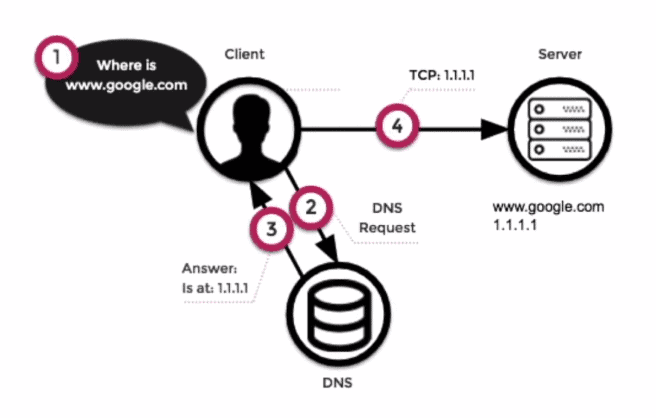
所以当你想访问一个网站时,你通常会去你的浏览器并输入一个网站地址。
这样做是触发 DNS 服务器查找该站点的 IP 地址。
这样做是因为您的 Web 浏览器不知道如何获取网站的人性化名称。
当它通过 DNS 服务器时,它会将必要的信息发送到您的浏览器。
它现在可以转到您请求的特定站点并且您可以查看它。
请注意,每次您访问网站时,此过程都会立即发生。
因此,既然您了解了 DNS 服务器的作用,接下来您需要学习的是如何添加 DNS 记录。
这样您就可以告诉 Web 浏览器和电子邮件客户端去哪里获取连接到您的人性化网站地址的不同服务。
接下来你要学习两件事:
- 在哪里可以找到您的 DNS 服务器
- 您需要的 DNS 记录类型
您可以在其中找到您注册域名的 DNS 服务器。
在解释了本教程所需的四种记录类型后,我将向您展示如何设置它:
- 一个记录
- CNAME 记录
- MX 记录
- TXT 记录
A 记录和 CNAME 记录主要与您的网站和子域的位置有关。
MX 记录是关于您的电子邮件服务所在位置的说明。
另一方面,TXt 记录有多种用途,包括来自 Google 的某种形式的验证和您的电子邮件的安全性。
它可能看起来势不可挡,但你很快就会被这实际上是多么简单而震惊。
使用 Cloudflare 进行域注册
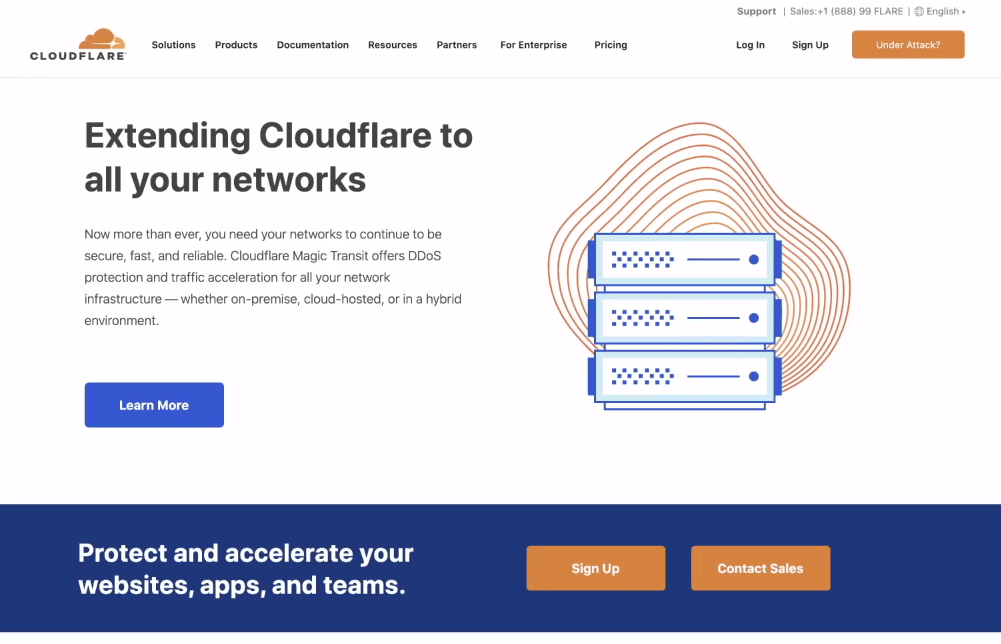
您可以在任何地方注册您的域,它们将为您提供 DNS 服务器功能。
如果您在其他地方拥有您的域名,您只需将它们转移到 Cloudflare,它就会为您完成 DNS。
您真正需要做的就是添加 DNS 记录,将不同的服务指向正确的位置。
NameCheap 和 GoDaddy 是很常见的地方。
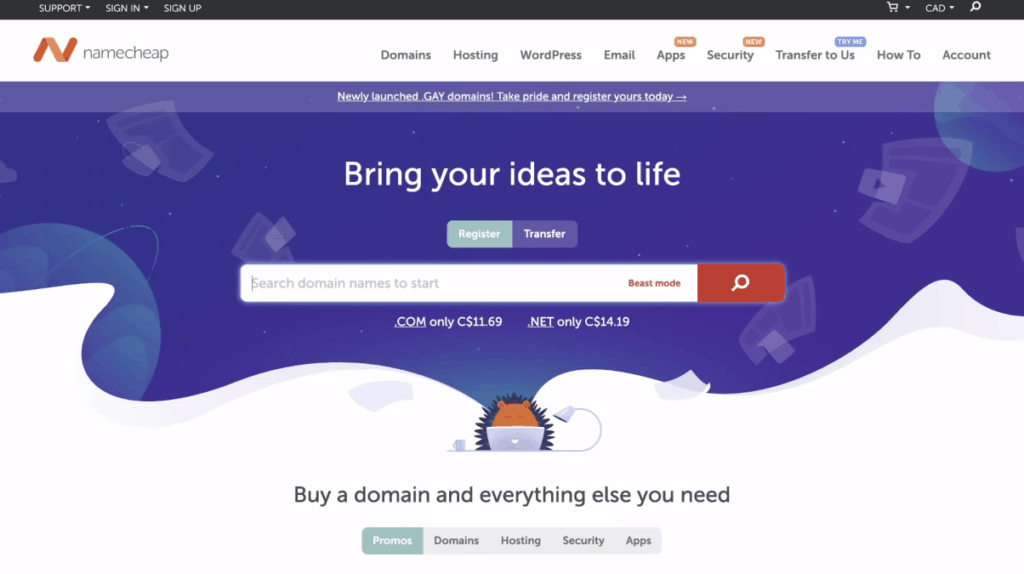
我个人使用 Cloudflare,因为它超级便宜。
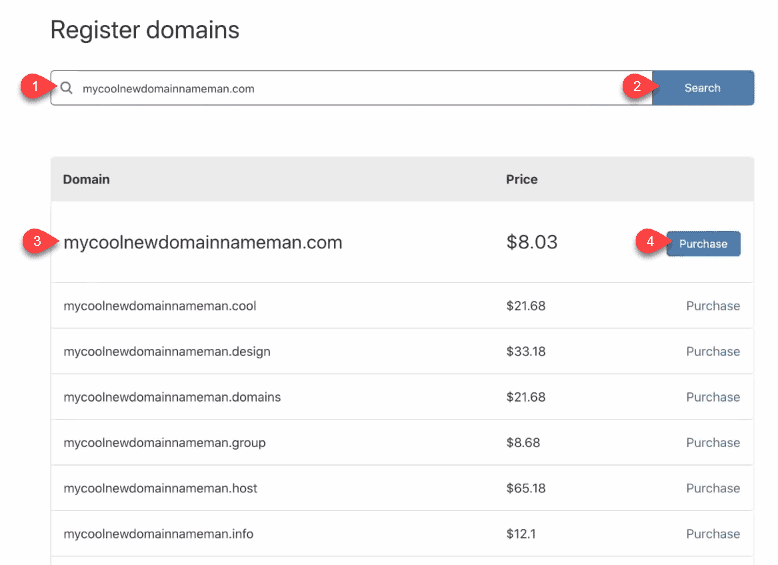
正如您在此处看到的,您可以获得低至 8.03 美元的新域名。
它还增加了一层额外的保护。
使用 Cloudflare 进行域注册实际上是一件非常新鲜的事情。
几个月前,你不能这样做。
因此,您需要做的是注册,验证您的帐户,然后登录。
如果您已经拥有一个域名并希望将其保留在那里,那么您需要执行以下操作。

在 Cloudflare 的导航栏上,单击添加站点。
输入您的站点地址,以便 Cloudflare 可以充当您的 DNS 服务器。
我实际上链接了很多域名,这是我几天前注册的一个网站。
这是它的控制面板的样子。
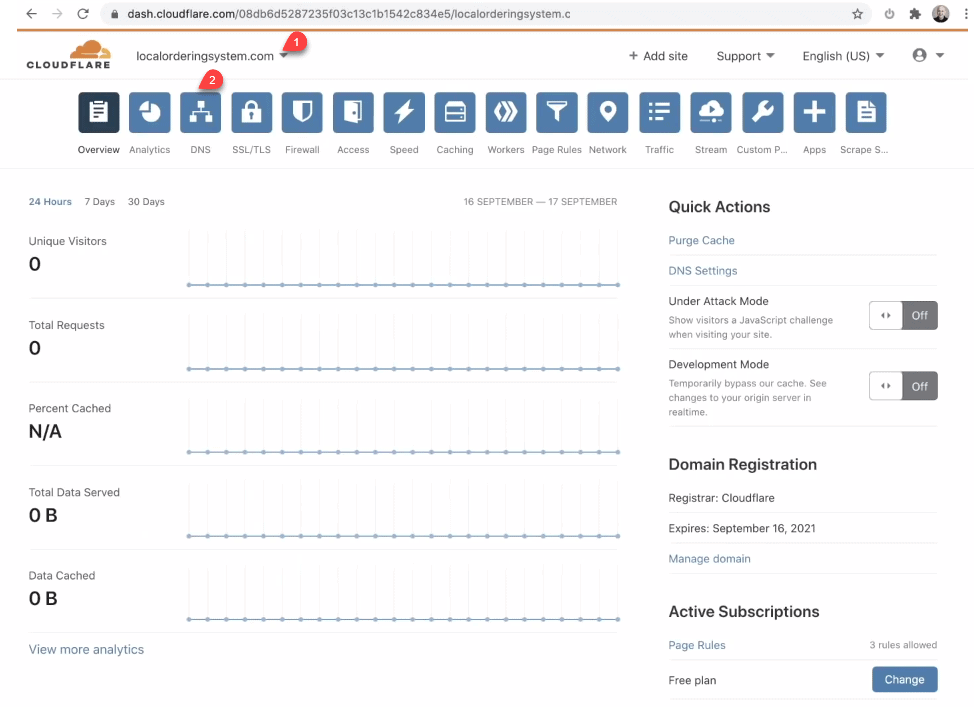
选择名为 DNS 的第三个选项。
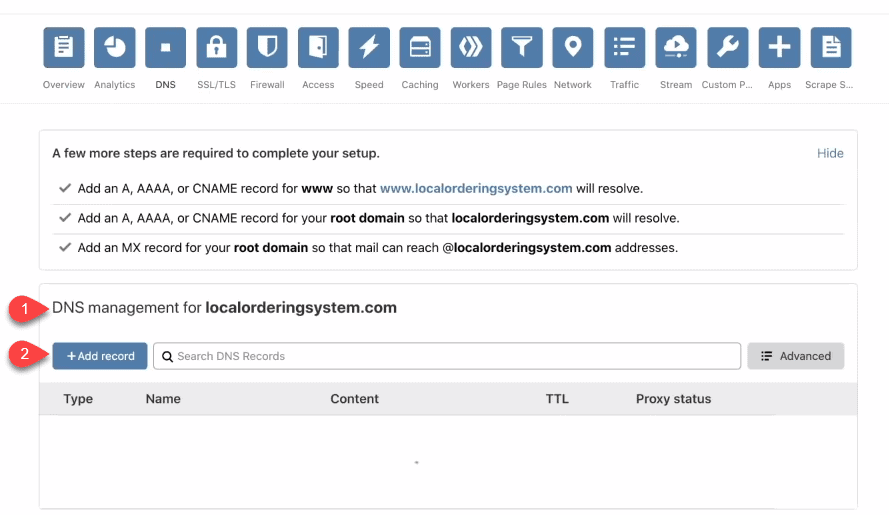
目前,这里没有记录。
因此,如果您想添加一些,请单击添加记录。
有许多类型的记录,但我们只需要我们上面讨论的四种类型的记录。
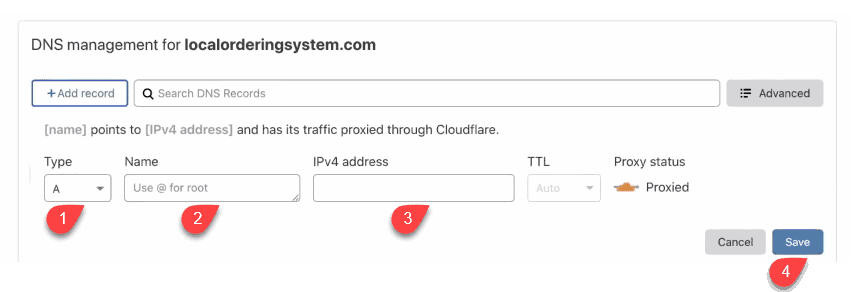
因此,现在您需要返回 Cloudways 将您的注册域连接到它。

将您的域名连接到 Cloudways
首先,单击 Cloudways 菜单选项卡上的应用程序。
选择域管理选项。
输入您的域名,然后单击保存更改。
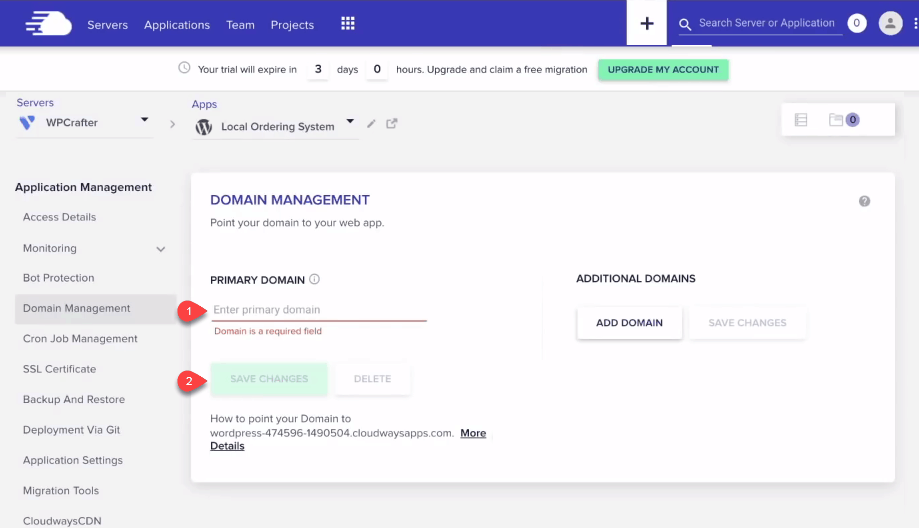
在此下方,单击“如何指向您的域名...”的更多详细信息
当您选择它时,它会打开您需要连接它的确切教程。
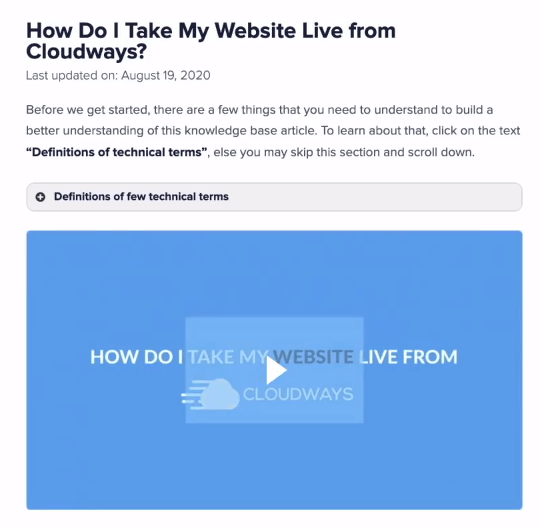
您也可以前往 support.cloudways.com/how-do-i-take-my-website-live-from-cloudways/#tab-2 阅读。
向下滚动这篇文章,它还会向您显示不同提供商的说明。
单击 Cloudflare 书签。
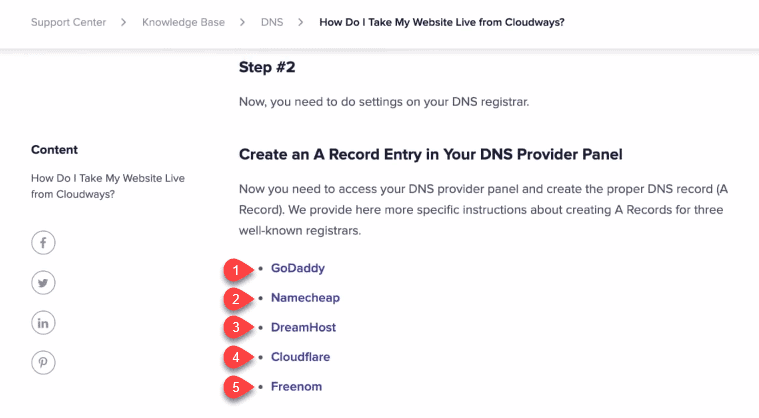
这里它说您需要在 Cloudflare 上创建一个 A 记录并将其连接到您的服务器的 IP 地址。
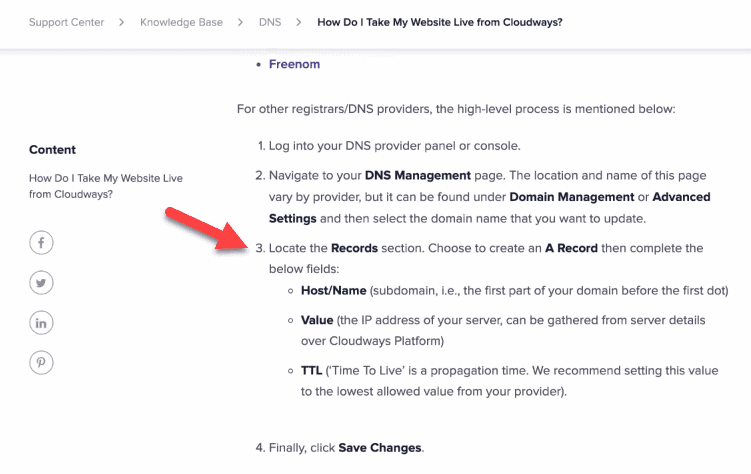
让我们回到 Cloudways 并单击服务器。
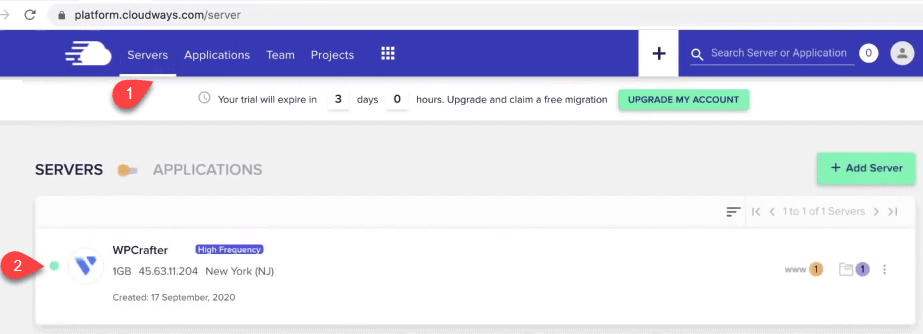
我的 IP 地址显示在公共 IP 下。
单击数字会自动复制它。
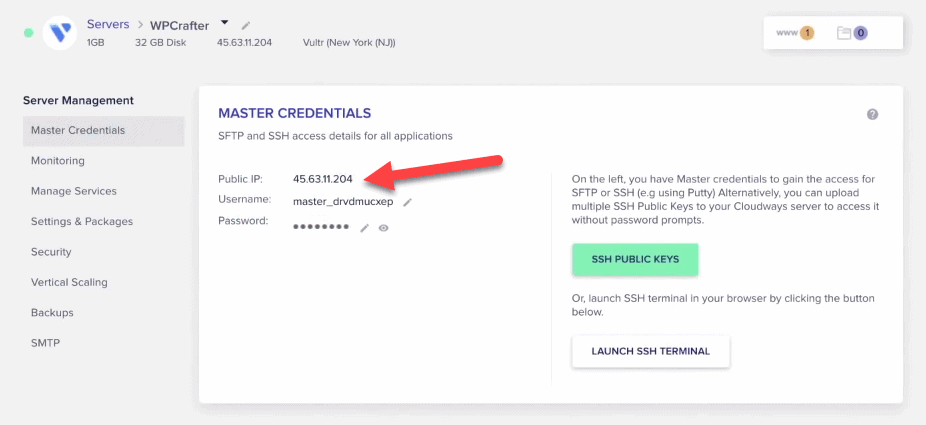
所以我们现在需要做的是回到 Cloudflare 的 DNS 服务器并选择 A 作为 Type。
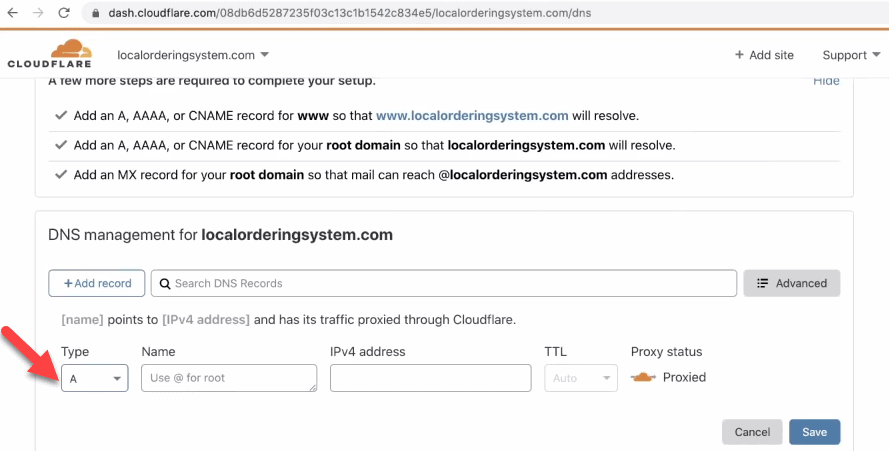
在名称下键入@,将您的 IP 地址粘贴为 IPv4 地址,然后点击保存。
这是您需要设置的第一条 DNS 记录。
如果某些事情不起作用并且您可能犯了错误,请不要担心。
你不会破坏任何东西。
您只需单击“编辑”选项并进行更改即可。
在此之后,您需要在 Cloudways 端链接您的域名。
将您的网站地址复制到剪贴板。
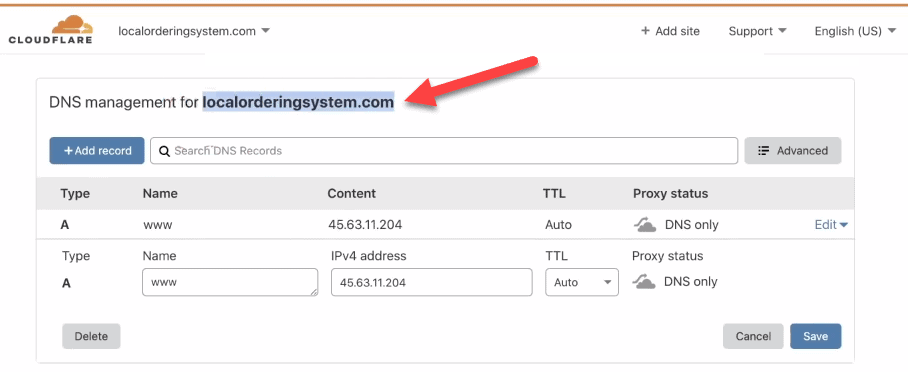
在 Cloudways 中,单击应用程序并选择您的 WordPress 安装。
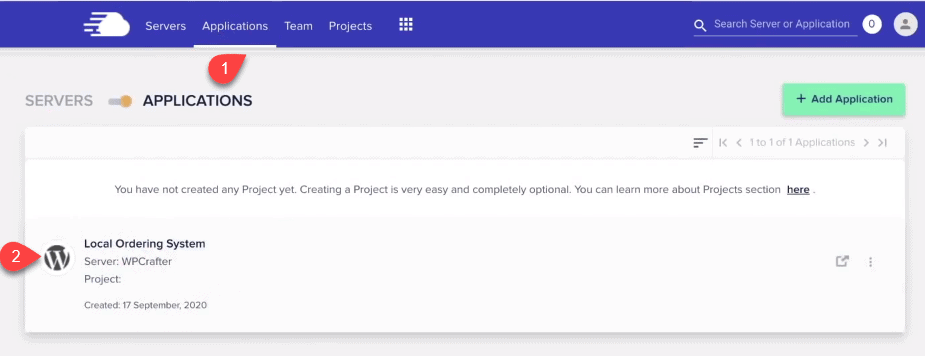
在左侧菜单选项卡上选择域管理。
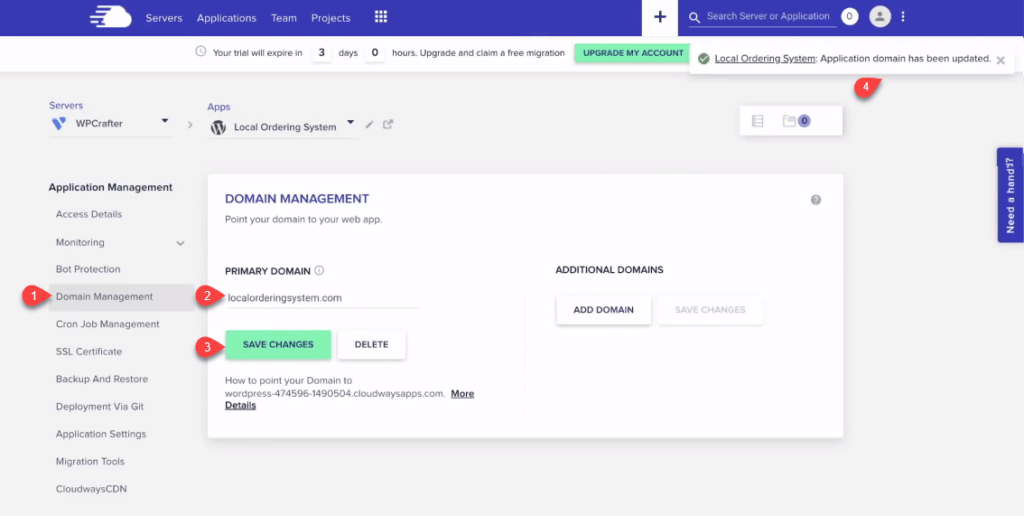
粘贴域名并单击保存更改。
获取 SSL 证书
连接域名后,继续获取 SSL 证书。
为此,请单击 Cloudways 左侧菜单选项卡上的 SSL 证书。
输入您的电子邮件地址、域名,然后单击安装证书。
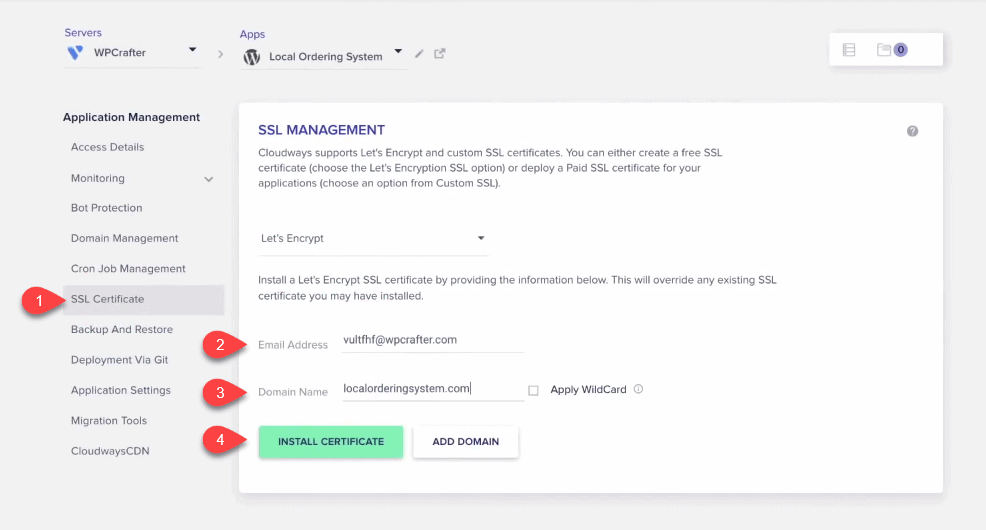
您将收到此“启用 HTTPS 重定向”通知。
您当然希望这样做,因为它可以防止有人访问您网站的非 HTTPS 版本。
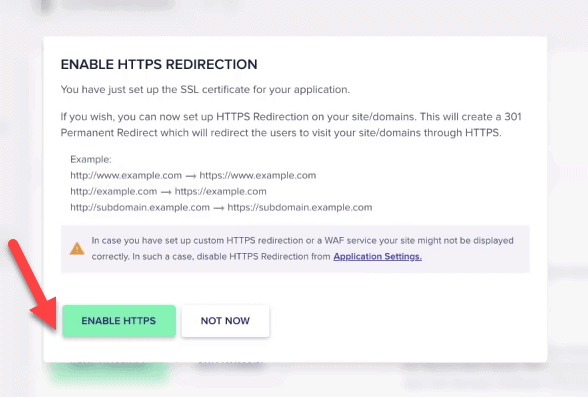
选择启用 HTTPS,然后单击关闭。
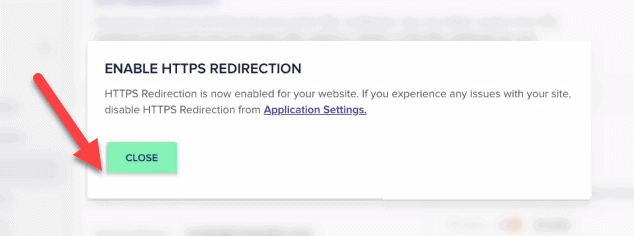
SSL 证书通常每三个月到期一次。
因此,在启用 HTTPS 重定向后,请确保您的 SSL 证书的自动续订选项已打开。
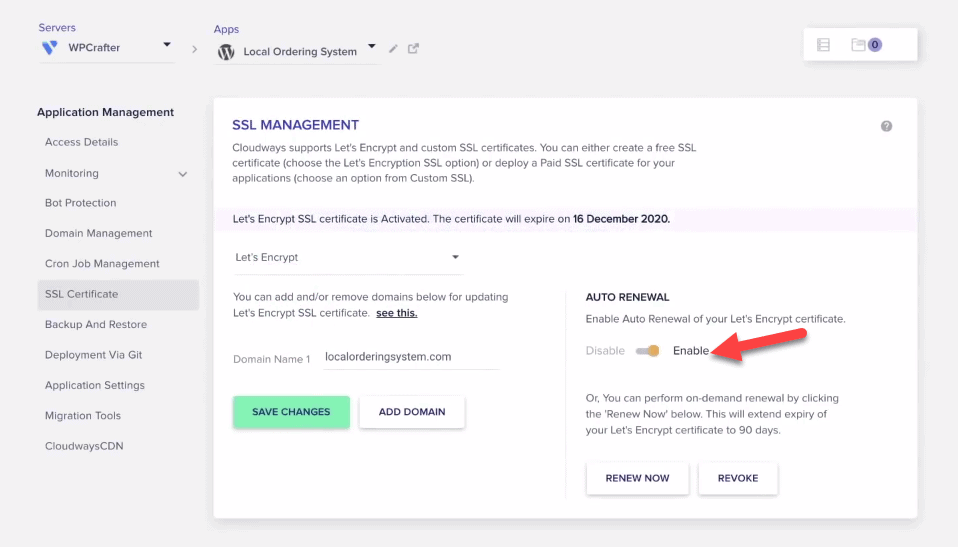
设置 DNS 后,所做的更改可能不会立即生效。
您可能需要 6 到 48 小时才能看到结果。
给它一点时间来做所谓的传播。
它在世界范围内以某种间隔刷新信息。
如果您需要帮助,您可以随时联系 Cloudways。
电子邮件托管服务提供商
高端 WordPress 主机 Cloudways、WPEngine 和 Kingta 不提供邮件托管服务。
我们将介绍一些您可以获得电子邮件帐户的服务。
对于您可以获得的任何电子邮件服务,您将需要添加几个 DNS 条目。
1. 机架空间
Rackspace 是电子邮件托管领域的领导者。
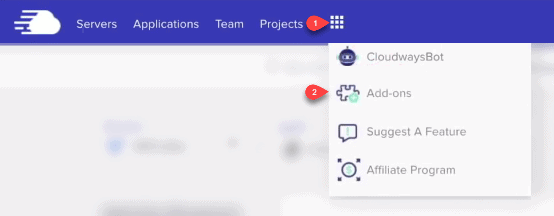
Cloudways 与 Rackspace 集成。
您可以通过单击顶部菜单上的拨号盘图标轻松访问它。
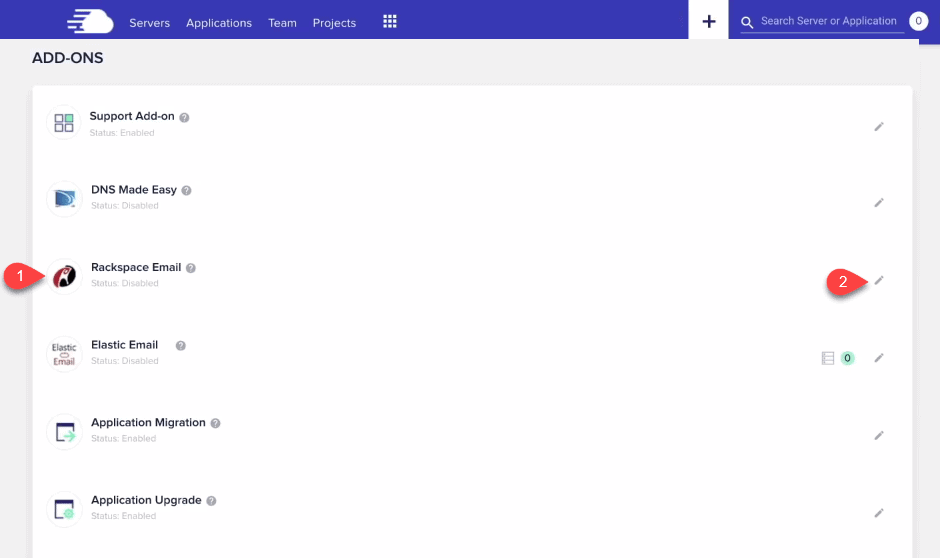
在此之后,选择附加组件,然后选择 Rackspace 电子邮件。
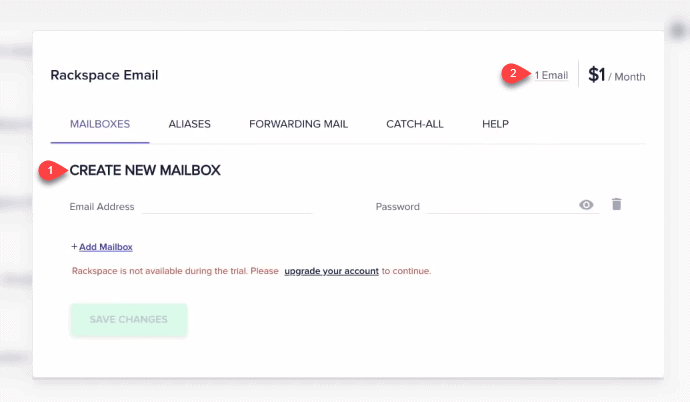
从这里您可以创建一个每月花费 1 美元的新邮箱。
Cloudways 网站上还有一篇文章,您可以访问 support.cloudways.com/how-to-use-rackspace-addon,了解如何使用它。
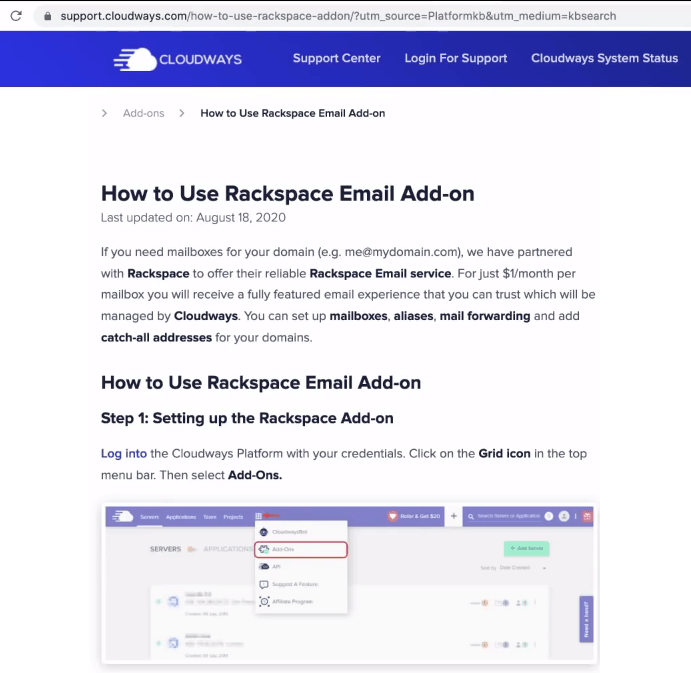
向下滚动这篇文章,有关于如何配置 DNS 记录的说明。
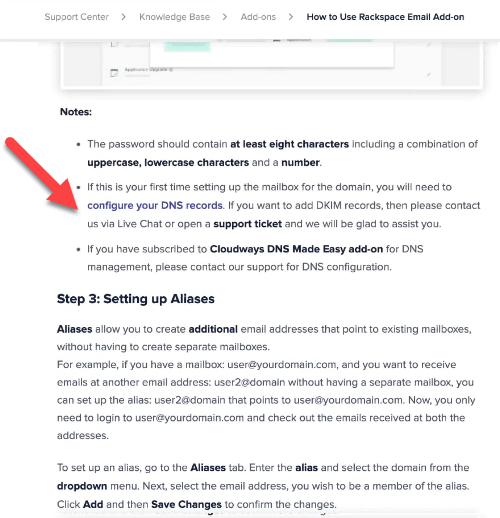
单击“配置您的 DNS 记录”链接。
它将带您到另一篇文章,位于 docs.rackspace.com/support/how-to/set-up-dns-records-for-cloud-office-email,它将告诉您需要添加的确切 DNS 记录.
它告诉您需要添加的四种基本类型的 DNS 记录,包括主机名、优先级和 TTL。
2.谷歌套件
您还可以获得 Google Suite 的专业版。
尽管它的成本要高得多,但它包括访问许多其他应用程序。
3. 微软 365
许多企业使用的另一个流行选项是 Microsoft 365。
他们的高级计划 Business Basic 的起价为每位用户每月 5 美元。
另一方面,商业标准计划的费用为每位用户/月 12.50 美元,Microsoft 365 商业高级版的费用为 20 美元/用户/月。
4.质子邮件
如果您担心政府正在窥探您的电子邮件,ProtonMail 是您真正的私人电子邮件托管服务。
5. Zoho Mail
Zoho Mail 是一个电子邮件托管服务提供商,可让您免费创建最多五个电子邮件帐户。
但是,如果您需要大量电子邮件,则成本只会增加。
Cloudways 中有一篇文章向您展示了如何使用 Zoho Mail 轻松添加 DNS 记录。
我的电子邮件托管设置
我是一个在经济上非常保守的人,所以我喜欢做聪明的事情来省钱。
所以我要做的是获得最便宜的普通网络托管,包括电子邮件服务。
这是一个很好的例子,Hostinger。
我亲自测试了他们的托管。
这不是那么好,但他们的计划很便宜。
您只需每月 0.99 美元即可获得托管服务和其他服务。
但是,这不是我使用的计划。
您想要的是每月 2.59 美元的高级共享主机。
您可以使用此计划创建多达 100 封电子邮件,以及许多其他服务。
他们确实让您一次支付多年才能获得这个价格。
但是,如果您访问 www.wpcrafter.com/hostinger,您可以使用我的折扣券节省更多。
5. Cloudways 的最佳服务器优化
接下来,我们必须对服务器进行一些更改。
我们可以对我们的 WordPress 网站进行一些修改,以确保我们利用 Cloudways 的所有纯粹功能。
以下是我们将要做的调整:
- 启用 Redis
- 启用清漆
- 为每个 WordPress 安装增加内存
让我们从启用 Redis 开始。
在 Cloudways 上,选择顶部菜单上的服务器,然后选择您刚刚创建的服务器。
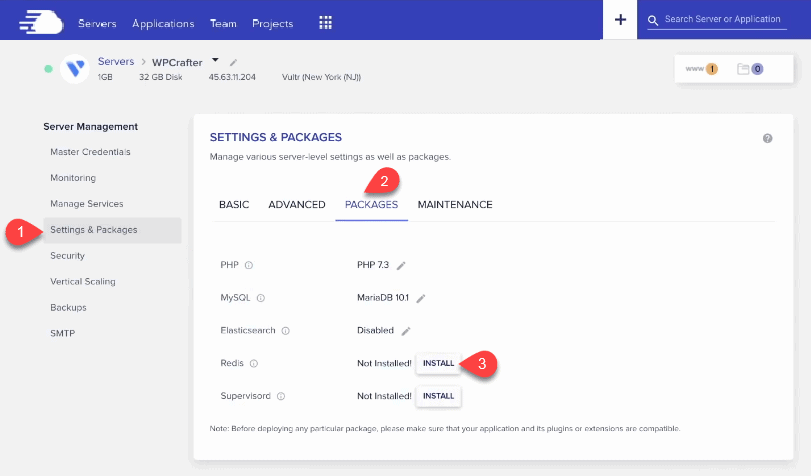
单击左侧菜单项上的设置和包。
之后,选择 Packages,然后点击 Install on Redis。
从这里您还可以增加 PHP 版本并升级您的 MYSQL 版本。
在此之后,转到托管服务选项。
在底部,可以看到 Redus 的状态是 running。
下面是清漆。
在 2020 年之前,Cloudways 的 Varnish 实施并不是那么好。
去年我对它提出了很多抱怨。
他们重做了,现在效果很好。
Varnish 所做的称为服务器端缓存。
它不是让插件为您完成所有缓存,这会减慢您的网站速度,而是在服务器端完成。
因此,在管理服务中,您可以清除所有服务器端缓存。
如果您网站前端的某些内容看起来不正确,您可以来这里清除所有内容。
让我们继续并在应用程序级别进行更改。
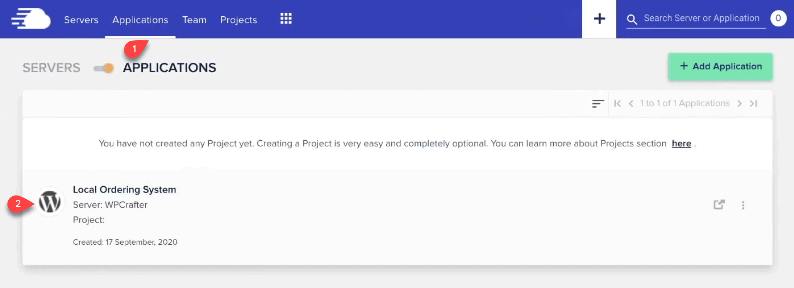
单击导航栏上的应用程序,然后选择您的 WordPress 安装。
在左侧菜单中,转到 Bot Protection 并确保它处于活动状态。
出于安全原因,这很重要。
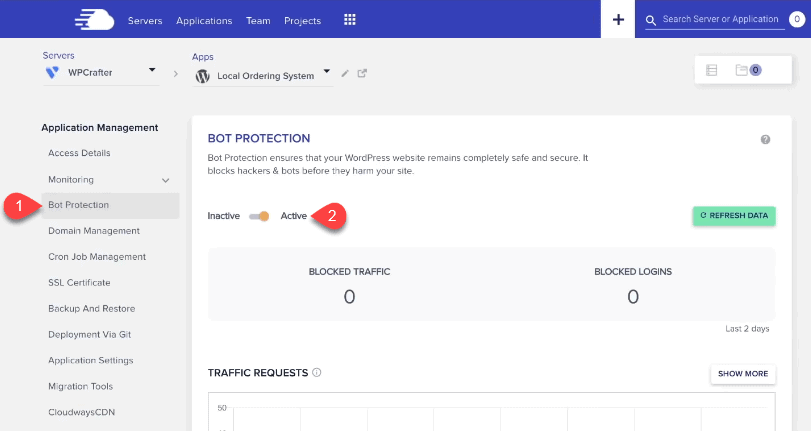
接下来,选择应用程序设置,然后单击清漆设置。
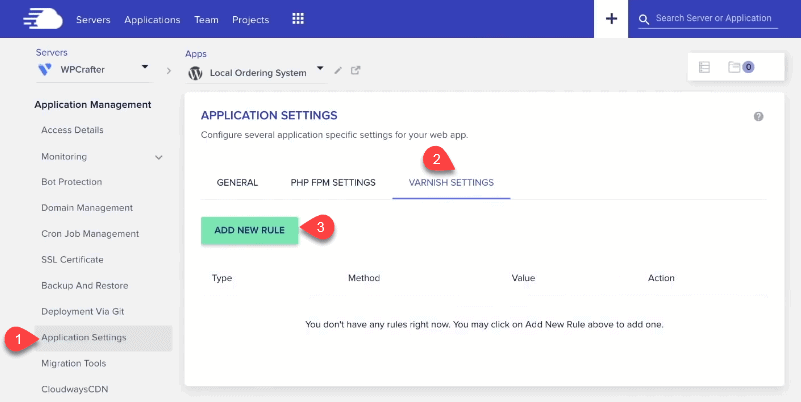
单击添加新规则是您需要使用 Varnish 添加排除项。

在我的电子商务插件 Cartflows 中,我们要求人们从缓存中排除您对插件所做的操作。
在这里你可以这样做,这样 Varnish 就会忽略你网站的这些部分。
连接到 Redis 服务器端缓存
大多数教程都没有清楚地理解这个概念。
他们没有正确配置它,因此用户永远无法体验拥有 Redis 的真正好处。
它不像在服务器上启用那么简单,您需要采取其他步骤才能使其正常工作。
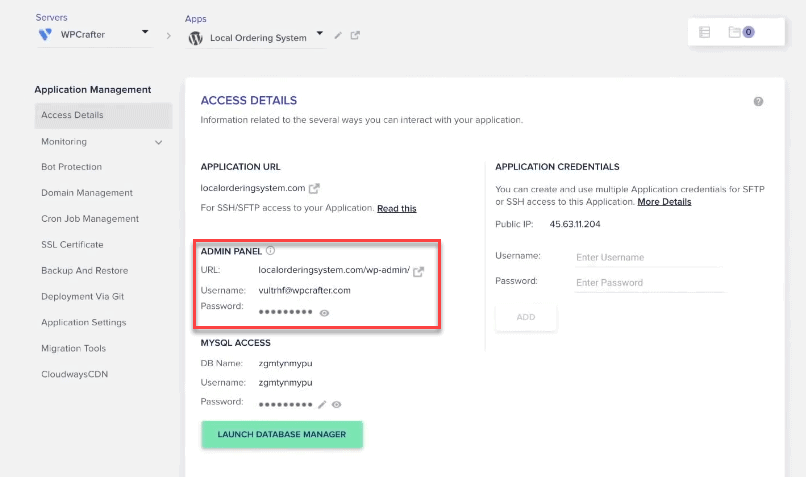
转到应用程序下的访问详细信息,然后使用管理面板上的信息登录您的 WordPress 站点。
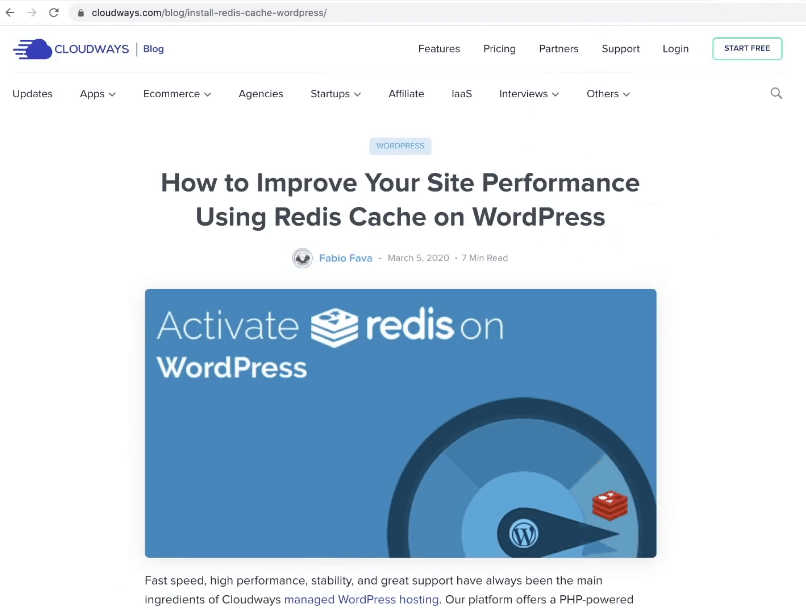
Cloudways 有一篇关于如何使用 Redis 提高网站性能的文章。
您可以通过访问 cloudways.com/blog/install-redis-cache-wordpress 来阅读它。
向下滚动,您可以找到有关如何添加所需的一行代码的说明。
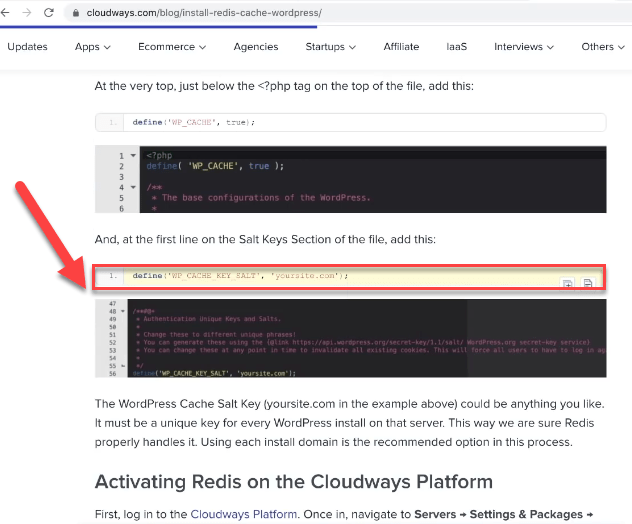
添加后,我们将对 wpconfig 文件进行另一个调整。
这是控制从您的 WordPress 站点到主机和服务器上的数据库的连接的主文件。
您可以使用 FTP 路由,但如果您不熟悉它,该过程可能会很复杂。
相反,我们将安装一个免费插件,您可以稍后将其删除。
转到您的 WordPress 仪表板并选择插件。
选择 Add New 并查找 WP Config File Editor。
单击立即安装,然后单击激活。
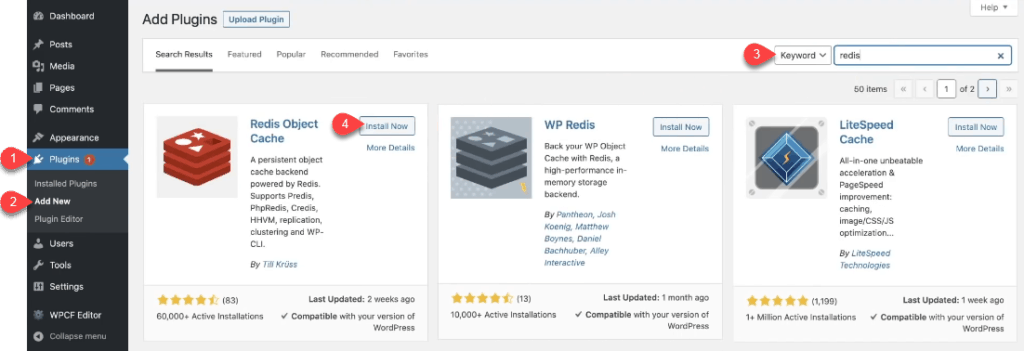
这将在您的 WordPress 菜单上添加一个新选项,
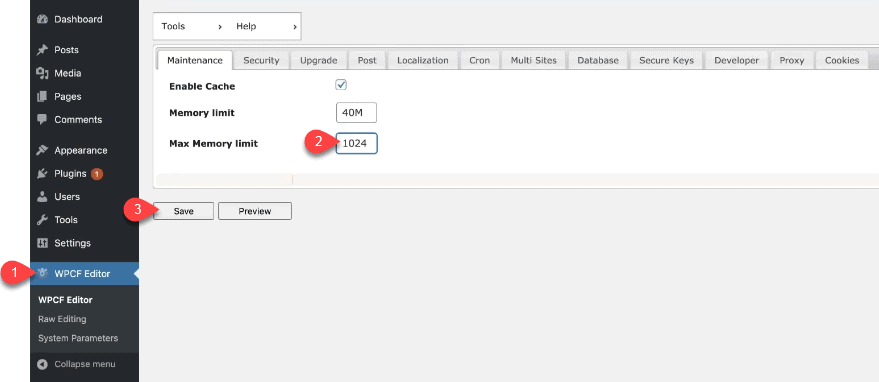
单击新项目,选择维护,并将最大内存限制从 256 更改为 1024。
点击保存并在更新配置文件警告弹出窗口中,点击更新,然后点击完成。
这可以为您提供保护,以防您破坏某些东西。
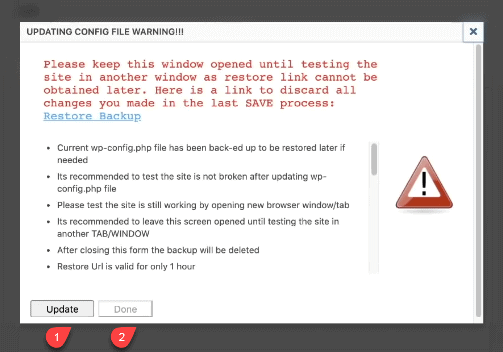
之后,单击 WPCF Editor 菜单项下的 Raw Editing。
按照文章中的说明,先点击回车,然后添加这行代码。
将显示“yoursite.com”的部分编辑为您的网站名称。
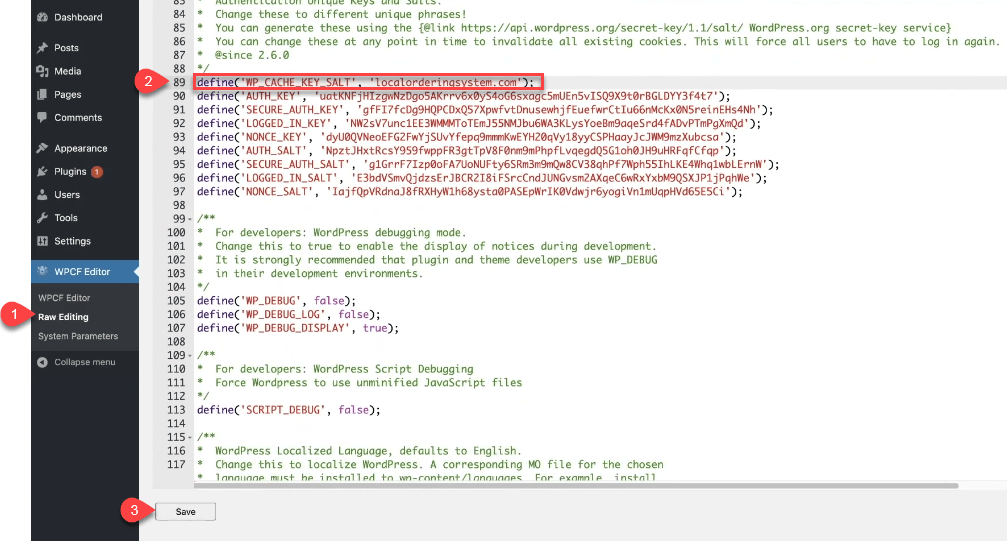
完成此操作后,向下滚动并单击保存、更新和完成。
我们需要做的下一步是安装免费插件 Redis Object Cache。
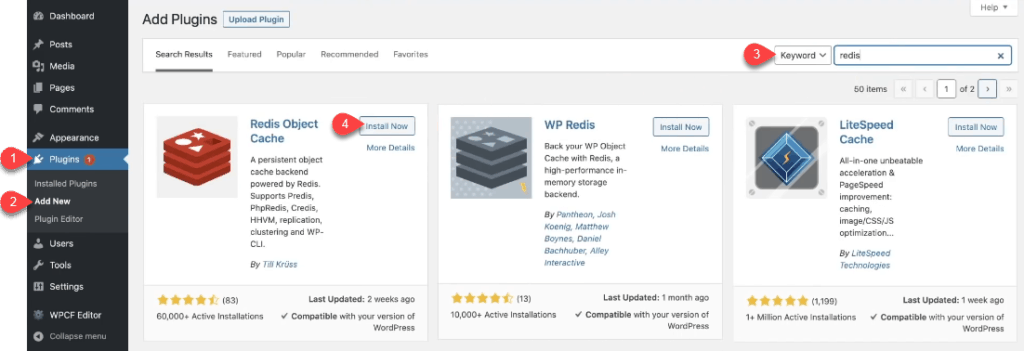
这会将您的网站连接到服务器端缓存。
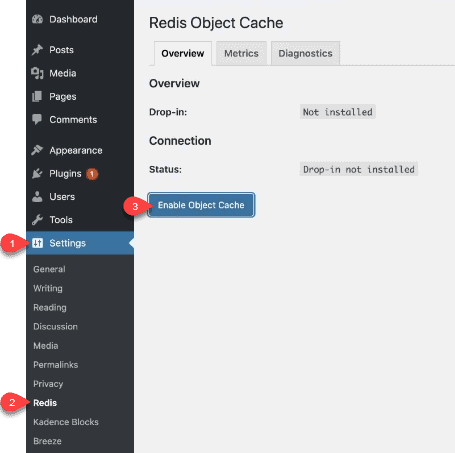
在 WordPress 的设置选项下,单击 Redis。
选择位于概览中的启用对象缓存。
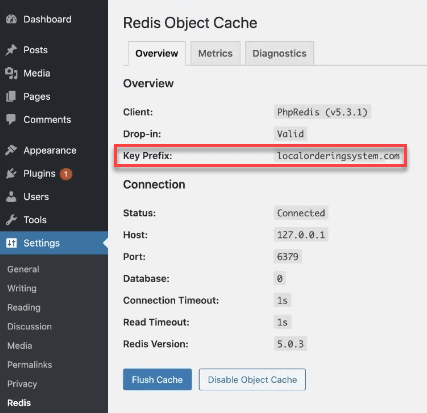
如果您的域名出现在 Key Prefix 上,这意味着您已将其配置为在您的 WordPress 网站上正常工作。
6. 建立内容交付网络
增强网站的最后一步是将其连接到内容交付网络。
您可以通过三种方式做到这一点。
- 云道CDN
- 兔子CDN
- Cloudflare
最简单的方法是通过 Cloudways CDN。
我认为每 25 GB 每月只需 1 美元。
您可以通过转到应用程序然后在 CloudwaysCDN 上打开它。
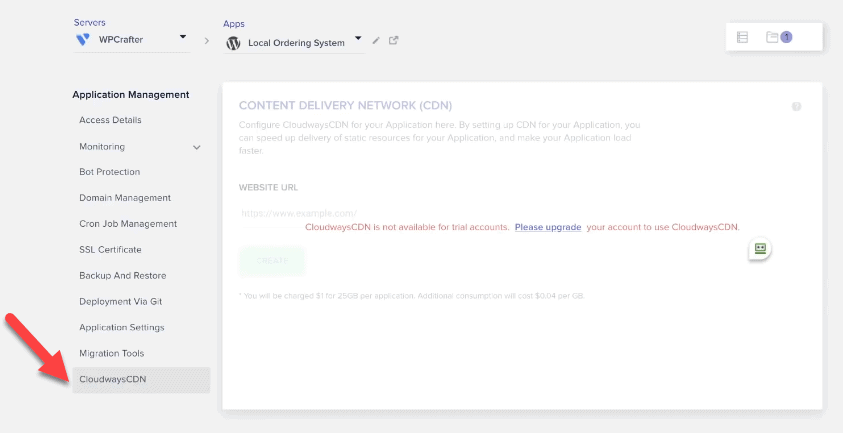
你也可以使用 BunndyCDN。
我喜欢它,因为它更便宜而且性能很好。
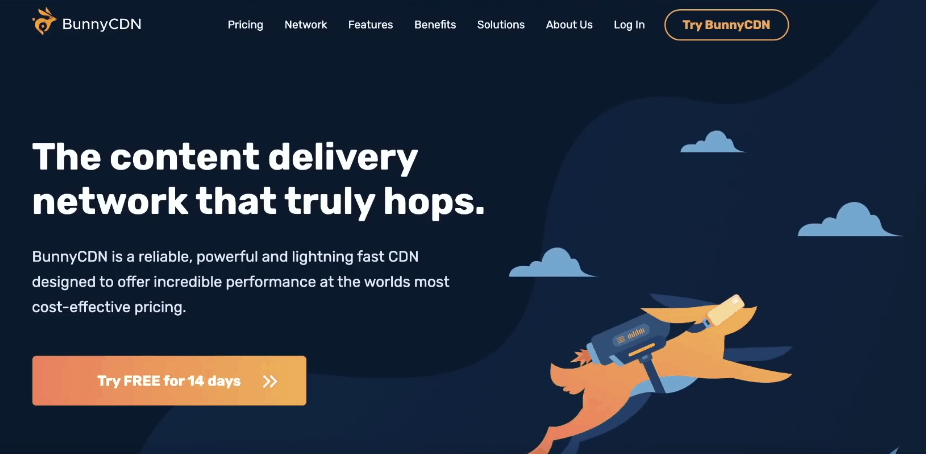
您可以尝试的另一个选择是 Cloudflare。
如果您一直在学习本教程并使用它来注册您的域名,那么您可以使用它的免费内容交付网络。
要启用它,请转到 DNS,然后将鼠标悬停在 A 类 DNS 记录上的云图标上。
单击它以将其从 DNS 更改为代理,然后选择保存。
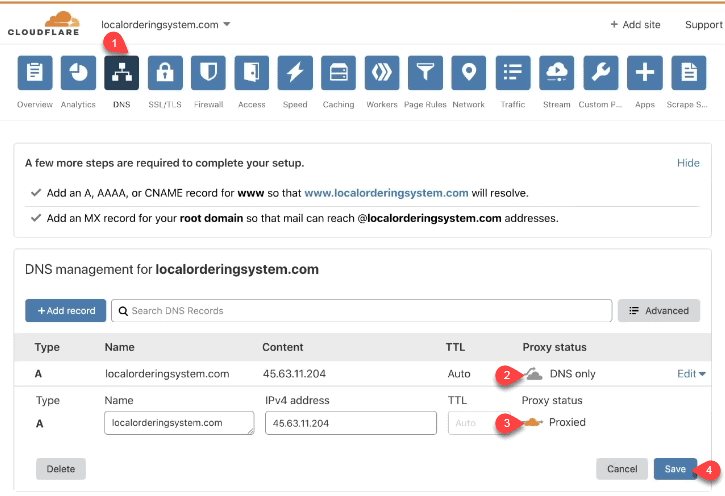
通过 GTmetrics 进行网站速度测试
通过将您的 URL 粘贴到 GTmetrics 来测试您的网站速度。
单击测试您的站点。
在此示例中,您可以看到所有分数都非常出色。
总页面大小和请求很好而且很小。
这主要是因为我使用了 Kadence 主题。
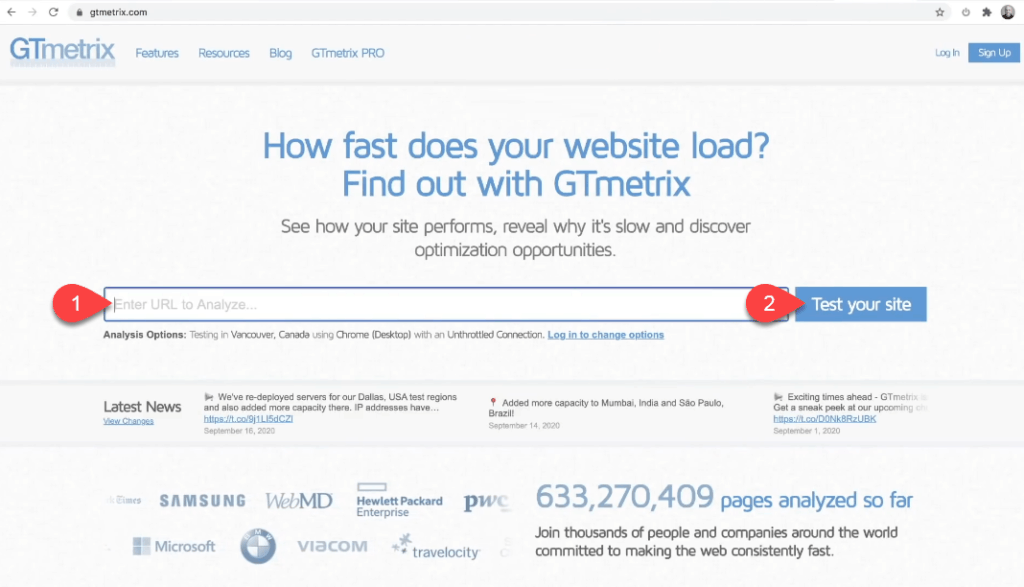
我还想解释一下,很多人都误解了。
在页面详细信息下,您可以看到完全加载时间的结果。
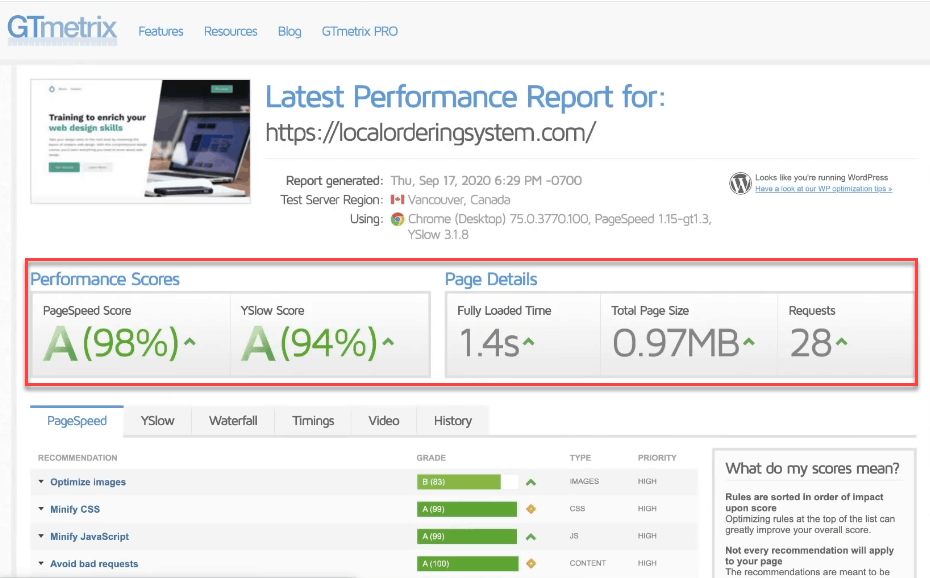
大多数人认为这是加载您的网站所需的时间,但事实并非如此。
如果我刷新这个新优化的站点,加载它只需要一瞬间。
之所以说完全加载时间是 1.4 秒,是因为加载站点时会发生很多看不见的过程。
还有一些隐藏的脚本也被考虑在内,它们不会影响用户体验。
